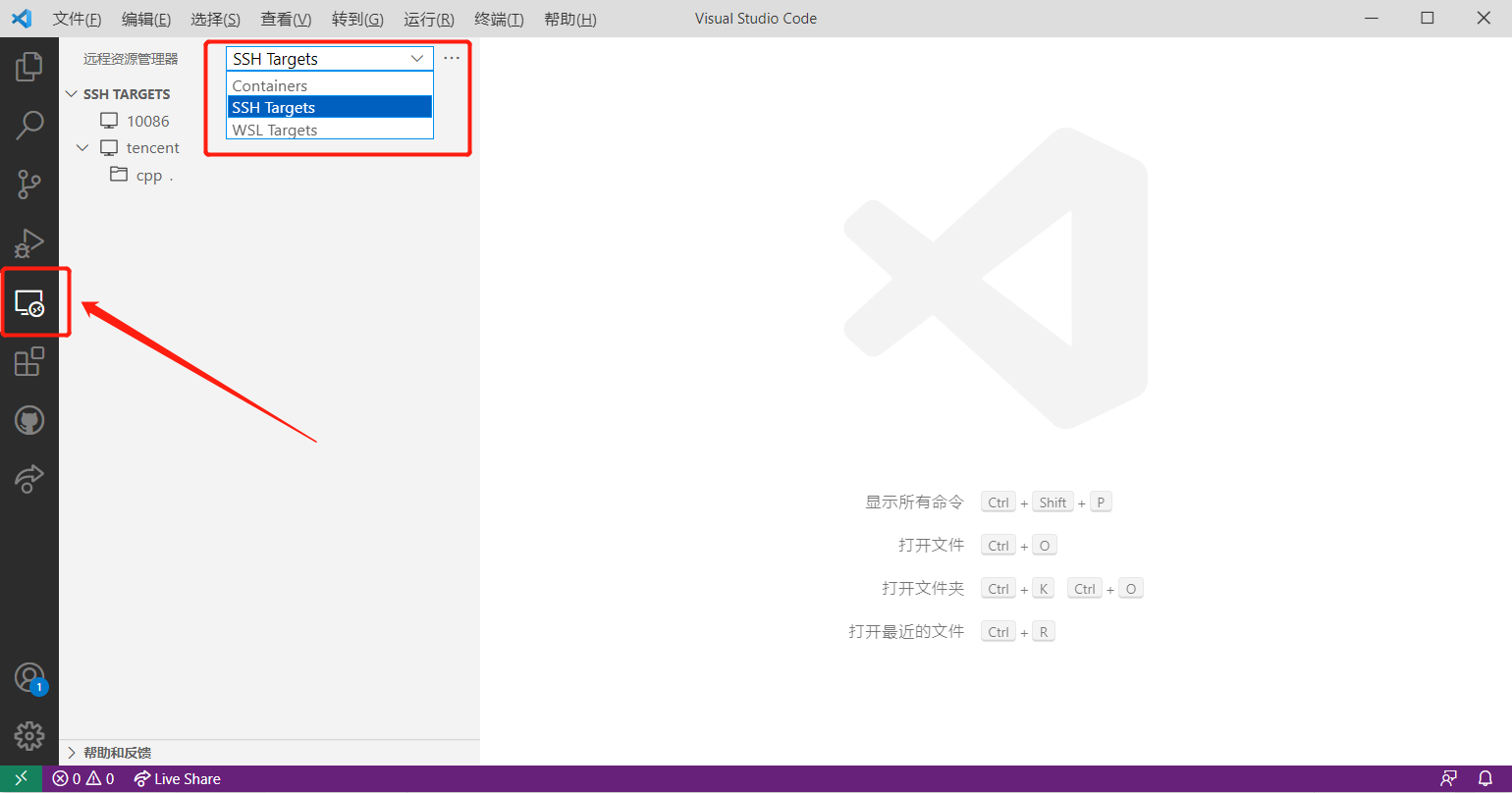我们在上一节课已经搭建了宝塔面板,并配置了相关环境,下一步我们需要去添加站点、设定FTP、数据库等信息,那么这一节课我们先简单介绍一下BT宝塔面板的操作使用教程,以便在以后的使用中更加得心应手。
一、首页:
1、进入后台在首页可以看到当前服务器的类型、运行时间,可以重启服务器、重启面板、修复面板。
2、接下来可以看到目前你有几个网站、FTP及数据库,可以直接点击管理或者添加。
3、再往下可以了解目前的服务器状态,运行是否流畅,CPU使用率、内存使用率、系统盘等。
4、软件部分,显示的是软件快速管理,你可以实现拖动图片,更换顺序,点击实现管理软件的功能。
二、网站:
主要用于创建和管理站点,包括对于网站的域名管理、子目录绑定、网站目录、流量限制、伪静态、SSL、PHP版本等管理设置。
三、FTP:
主要用于创建和管理FTP账号。点击“添加FTP”,输入用户名,点击提交即可创建成功。密码随机生成,也可以自行修改。
四、数据库:
主要用于新建和管理数据库。点击添加数据库,填写数据库名称,选择编码格式(默认UTF-8格式),选择访问权限(默认本地服务器权限,选项有:所有人,指定IP),密码也是随机生成,可自行修改,点击提交即可创建完成。
点击管理可进入phpMyAdmin管理后台,在这里进行数据导入/导出,检查/优化/修复/删除/编辑数据表,以及使用SQL查询语句修改数据库信息等,在后面的课程中,我们用实例来具体讲解。
五、监控:
默认监控是关闭,有需要的,可以开启,监控数据默认保存30天,可以自行修改,默认监控数据保存在日志,可手动清理该日志。
六、安全:
可以设置SSH开关、禁用PING、放行端口、屏蔽IP等相关的操作。
七、文件:
用于管理该服务器上的文件内容。wwwroot表示是网站的总根目录,然后根据需要可以再进入某一个网站下的根目录,上传文件等操作,这一步的操作之后我们也会经常用到。
八、计划任务:
主要用于安排和管理需要定时执行的任务,如备份、内存清理等。
九、软件管理:
宝塔提供的一些面板扩展插件。如果搭建的小程序需要相关的环境配置,可以在这里安装扩展插件;也可以安装阿里云存储、七牛云存储等系统工具。
十、面板设置:
面板的设置修改和添加。为了提高安全,可修改别名、默认端口、面板用户和密码。
总结:以上,是BT宝塔后台的使用教程,只有自己去实际操作才能熟练掌握如何使用及相关功能。掌握宝塔的使用,对我们今后小程序的搭建提供了很多便利。在使用的过程中如果有什么其他问题,也可以查看官方的宝塔面板手册查找答案。
原文链接:https://www.7ca.cn/baike/22900.shtml